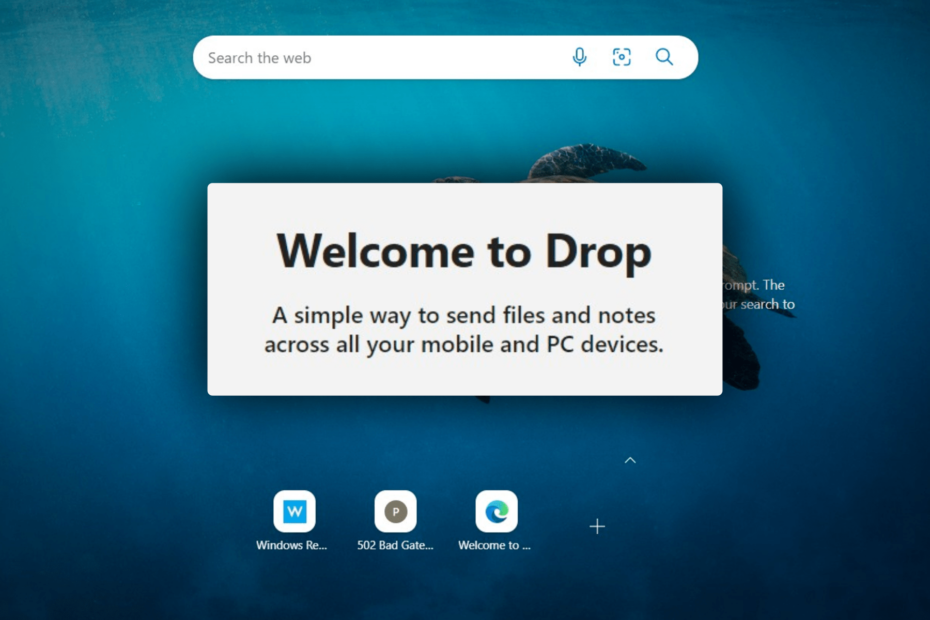年間2億人のユーザーを支援する時間節約のソフトウェアとハードウェアの専門知識。 技術的な生活を向上させるためのハウツーアドバイス、ニュース、ヒントをご案内します。

DriverApplication / デモ / Windows 10、Windows 7、Windows Vista /
ダウンロード中SlimDriversは、システム上のドライバーのダウンロード、インストール、更新を簡単に行うのに役立つ便利なソフトウェアです。 各ドライバーを手動でダウンロードしてインストールする時代は過ぎ去りました。
SlimDriversなどのツールを使用すると、ユーティリティを実行して評価スキャンを実行するだけです。 スキャンが完了すると、必要なものがすべて表示されます。 もちろん、ドライバーに関して。
さらに、バックアップを実行したり、システムから古いドライバーを削除したり、以前に作成したバックアップを復元したりすることもできます。 したがって、SlimDriversは、通常のドライバーインストーラーユーティリティだけではありません。
本格的なドライバーマネージャーと考えることができます。
SlimDriversをダウンロードしてインストールする方法は?
さらに良いことに、 どこ SlimDriversをダウンロードするには? ダウンロードリンクはまだほとんど機能していませんが、開発者のWebサイトやその他の方法で製品ページにアクセスすることはできません。
明るい面としては、機能するURLを見つけることができましたが、それより長く機能しない可能性があることに注意してください。 SlimDriversは、ここ数年サポートされていません。
SlimDriversをインストールするにはどうすればいいですか?
- SlimDriversインストーラーをダウンロードする(*)
- コンピューターで実行可能ファイルを見つけます
- それを起動し、画面の指示に従います
- 推奨される追加ソフトウェアに注意してください
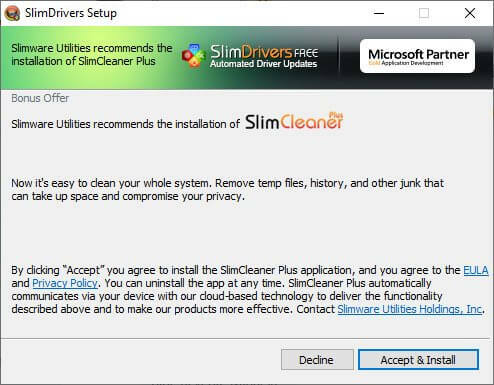
- 完了したら、[完了]をクリックします
他のプログラムとは異なり、SlimDriversは他の開発者からのソフトウェアのインストールを提供していないことに注意してください。 インストール時に推奨されるツールは独自のものであるため、心配する必要はありません。
それでも、PCに追加のユーティリティは必要ない場合があるため、インストーラーに注意を払わないことで、誤ってユーティリティを展開しないようにしてください。
(*) –残念ながら、SlimDriversは廃止されましたが、ダウンロードしてPCにインストールすることはできます。 ただし、新しい改良版が必要な場合は、同じ開発者のDriverUpdateを確認する必要があります。
DriverUpdateをダウンロードしてインストールする方法は?
- 訪問 スリムウェアのウェブサイト
- クリック ダウンロード ボタン

- ダウンロードが完了するのを待ちます
- PCで実行可能なインストーラーを見つけます
- ダブルクリックして起動します
- 画面の指示に従ってください
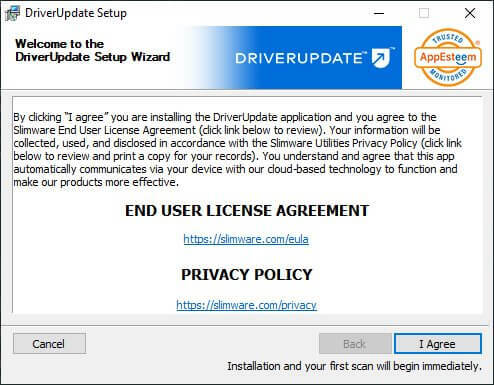
- 誤って追加のソフトウェアをインストールしないように注意してください
- 完了したら、[完了]をクリックします
それだけです。インストールプロセスは、以前の対応するSlimDriversと似ています。 それでも、必要がない場合は、PCに追加のソフトウェアソリューションを誤って展開しないように注意してください。
DriverUpdateライセンスキーを取得するにはどうすればよいですか?
- 訪問 スリムウェアのウェブサイト
- クリック 今すぐ購入 ボタン
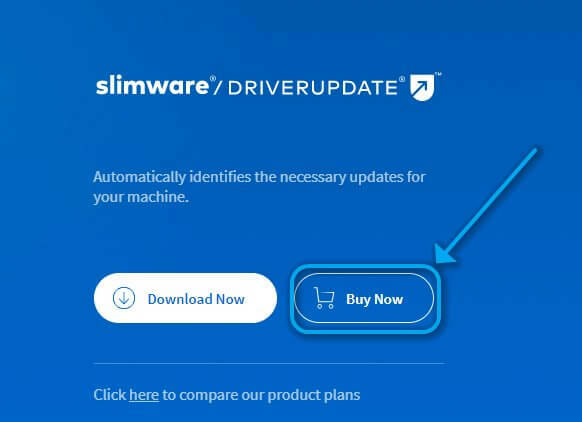
- ライセンスプランを選択してください
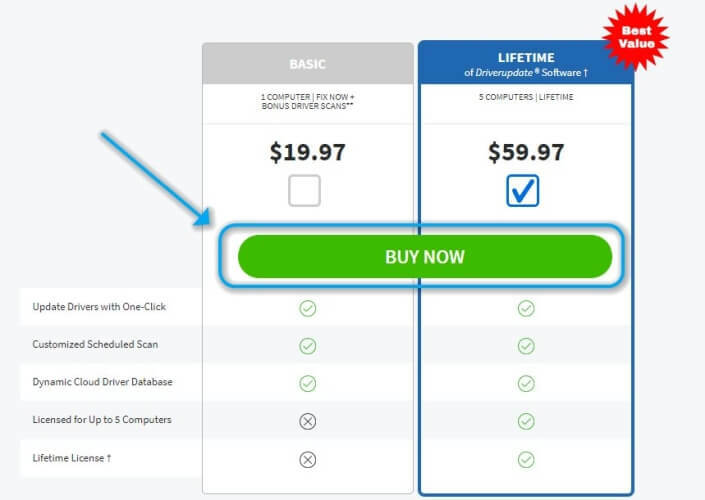
- クリック 今すぐ購入 もう一度ボタン
- お支払い情報を入力してください
- [注文を送信]ボタンをクリックします
それでおしまい。 選択に応じて、1年間のライセンスまたは生涯ライセンスのいずれかがあります。 さらに、ライフタイムプランでは、同じライセンスで最大5台のコンピューターでアプリを使用することもできます。
SlimDrivers / DriverUpdateをアンインストールする方法は?
- Windows10の設定アプリを起動します
- アプリボタンをクリックします
- リストからSlimDrivers / DriverUpdateを選択します
- [アンインストール]ボタンをクリックします
- 画面の指示に従って続行します
どちらの製品も、ドライバーを追跡し、多大な労力をかけずに適切に管理するのに優れています。 ただし、SlimDriversは数年前からサポートされていないため、DriverUpdateを試してみるのが賢明です。
スクリーンショット
©CopyrightWindows Report2021。 Microsoftとは関係ありません
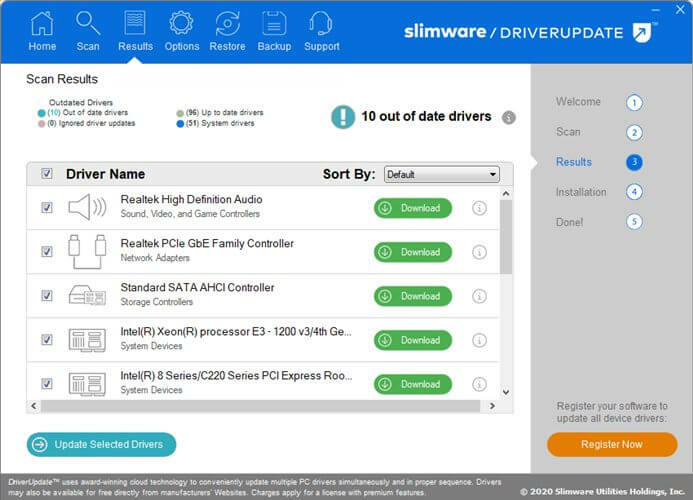
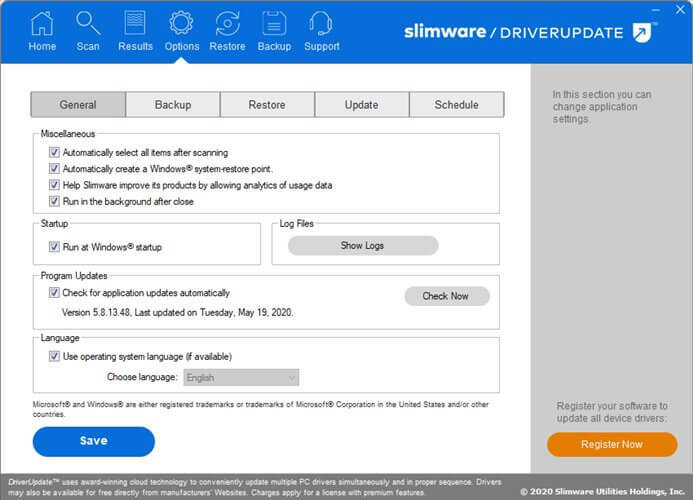
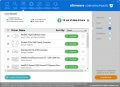
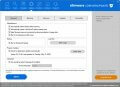

![解決策: Mi Carpeta de Descargas No Responde [Windows 10]](/f/238a7c810146bee420e3cc30be9d2d8c.png?width=300&height=460)